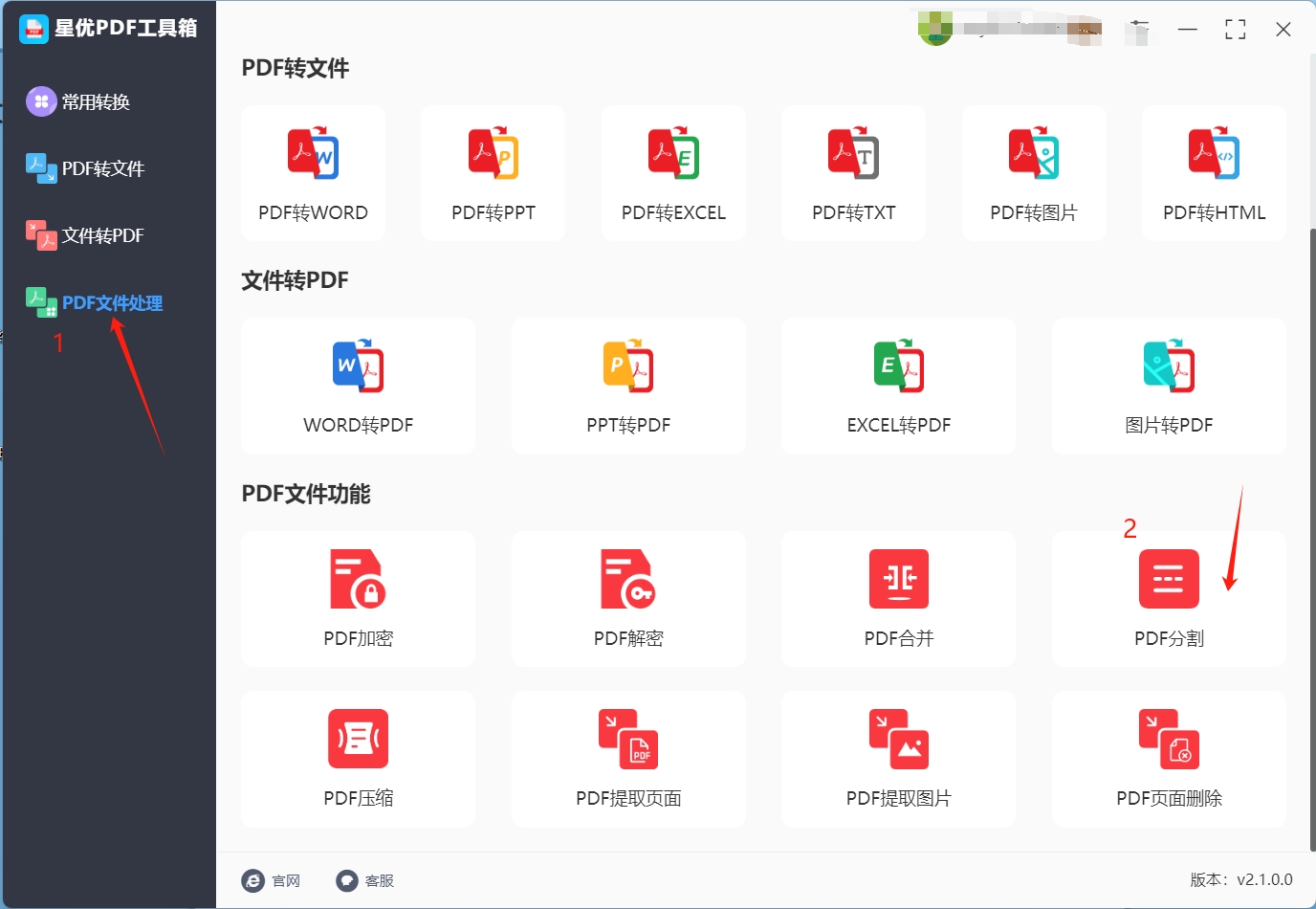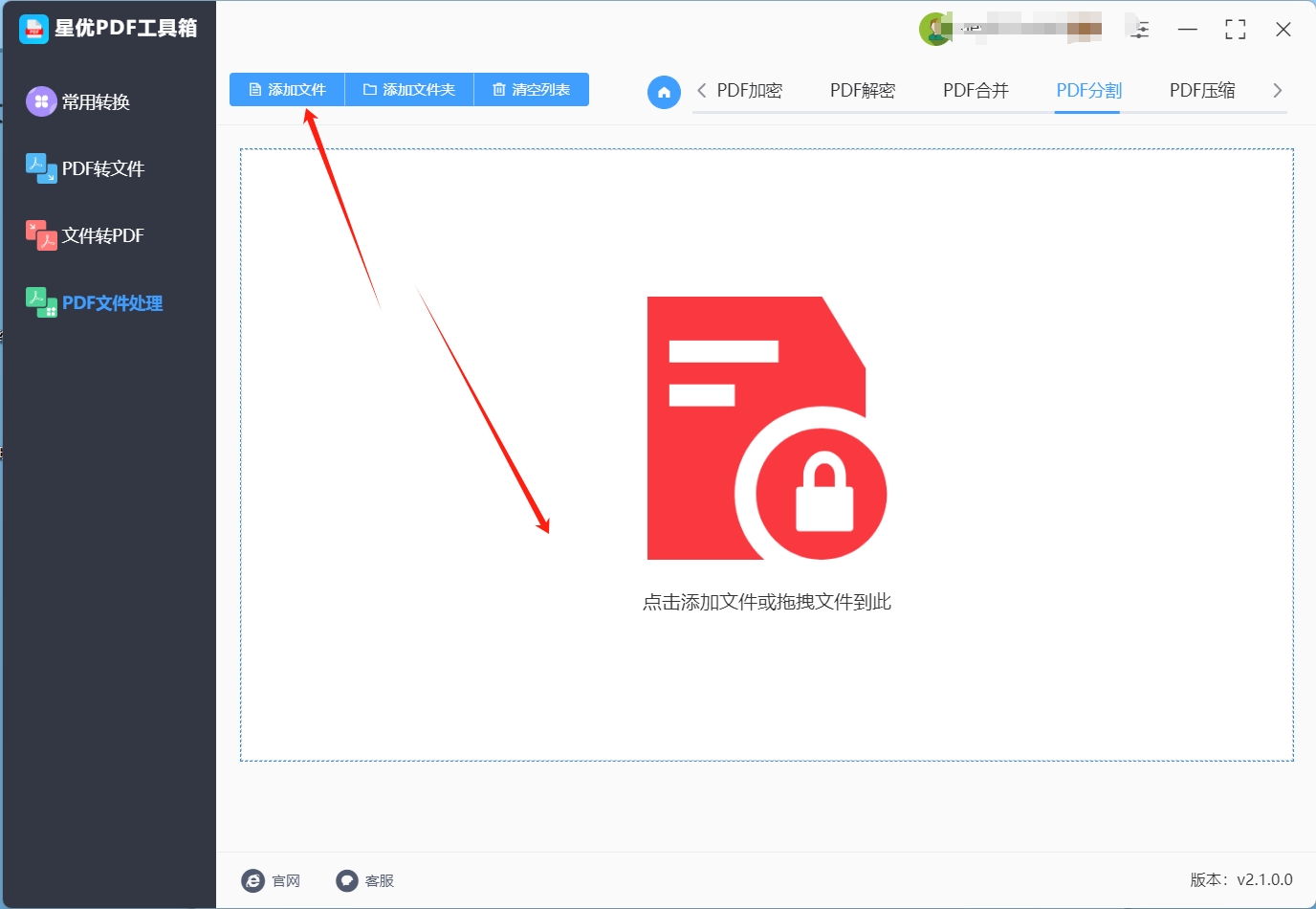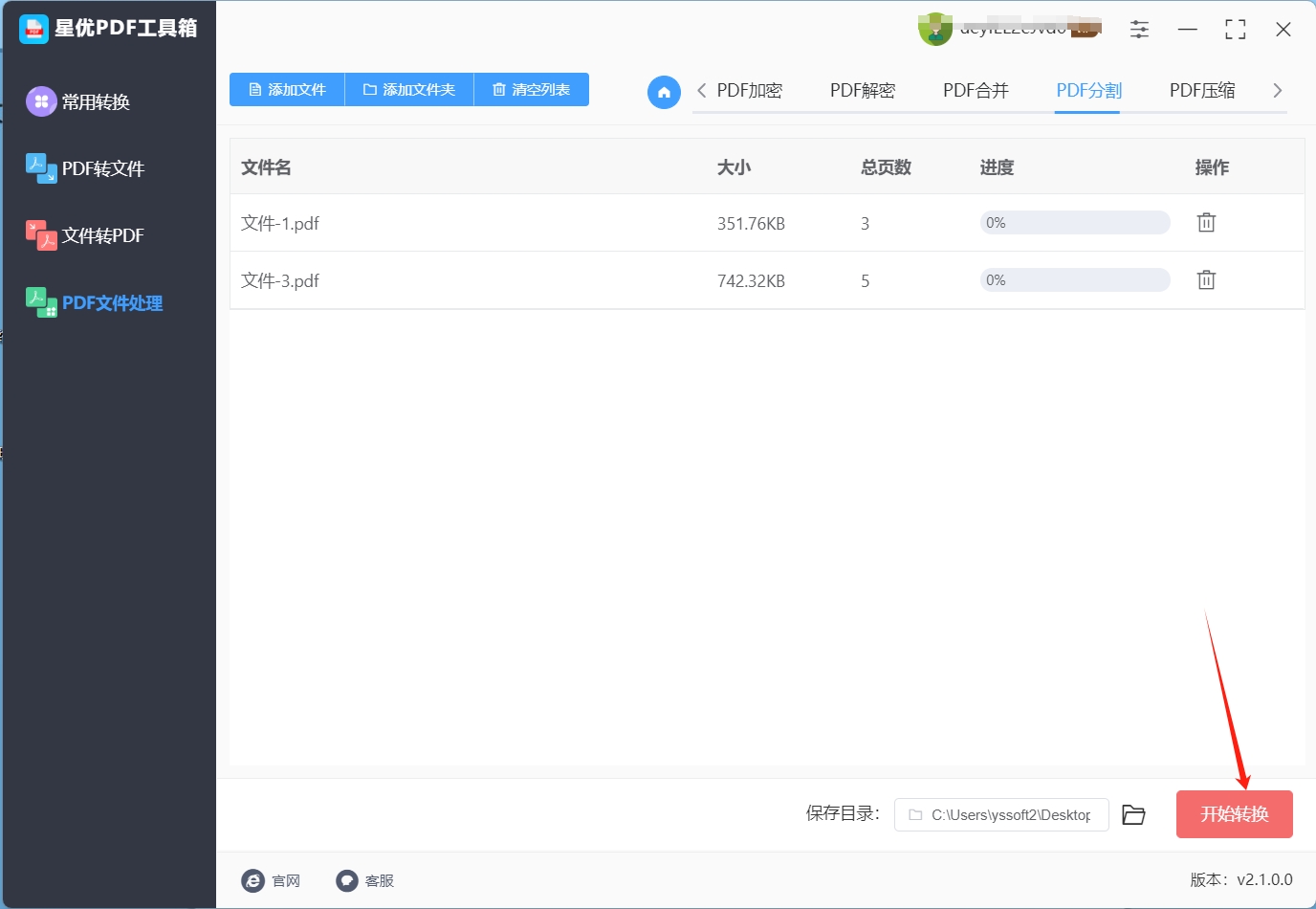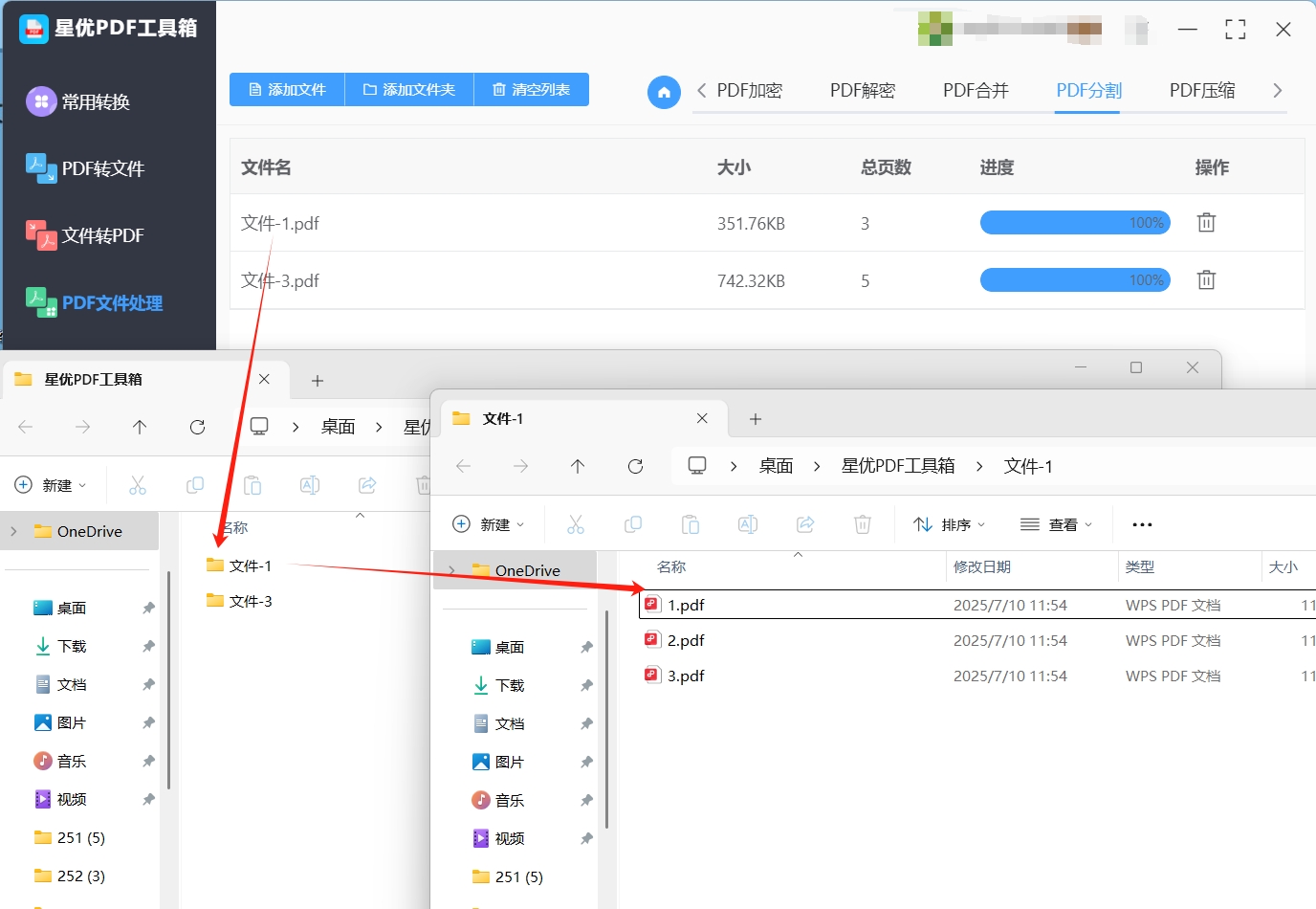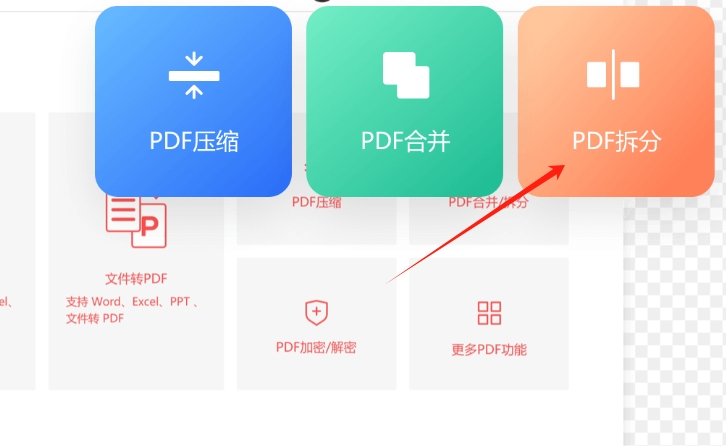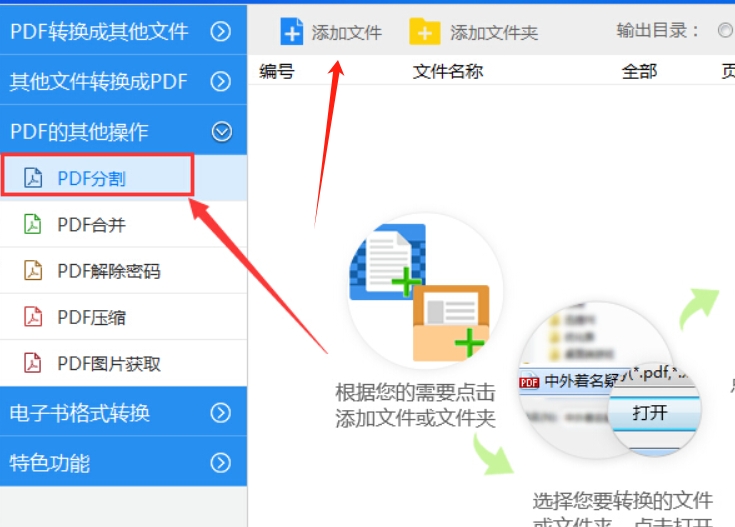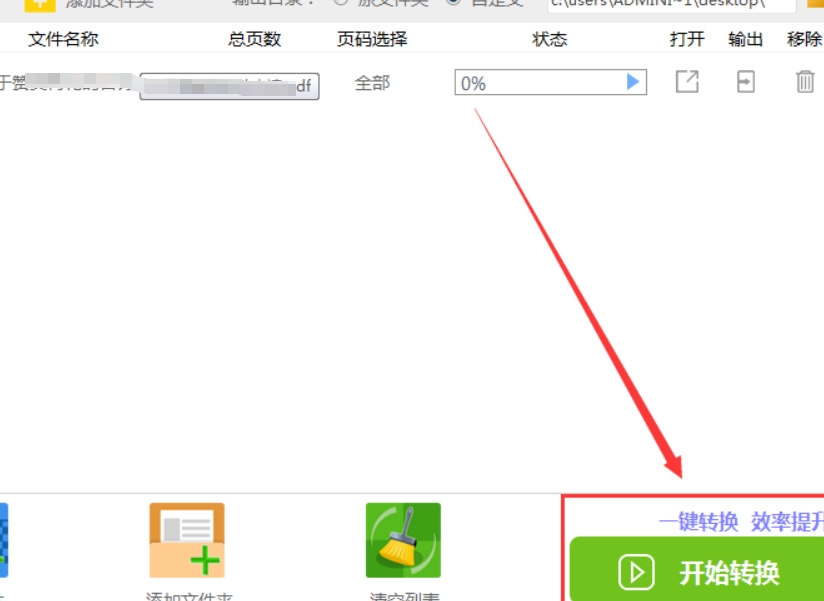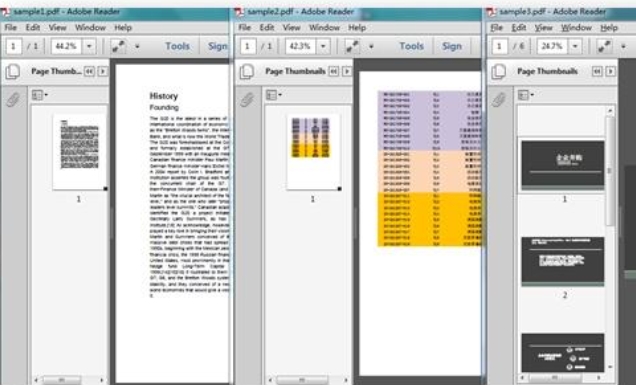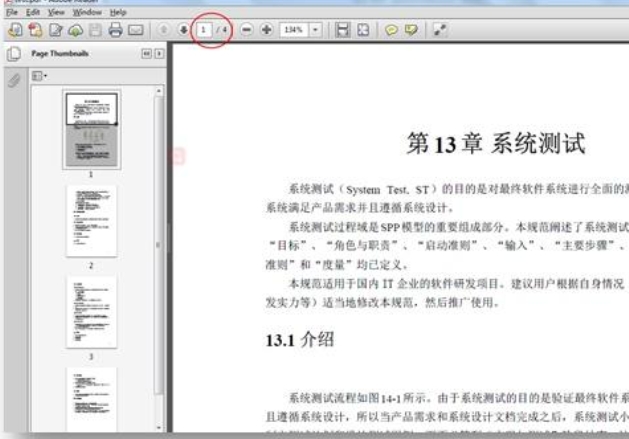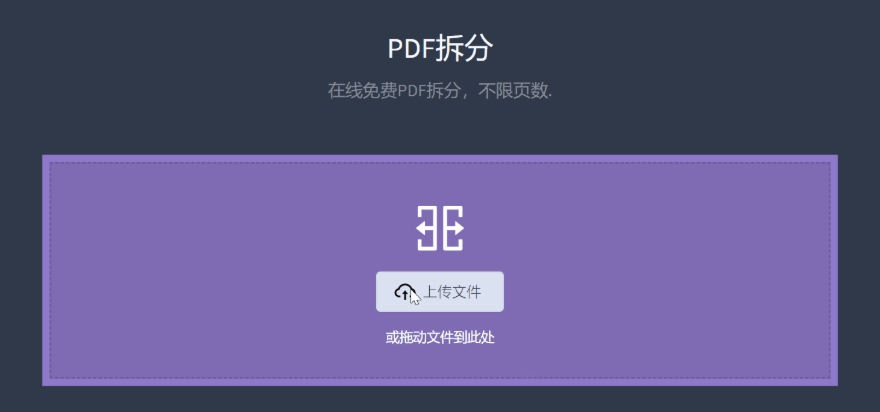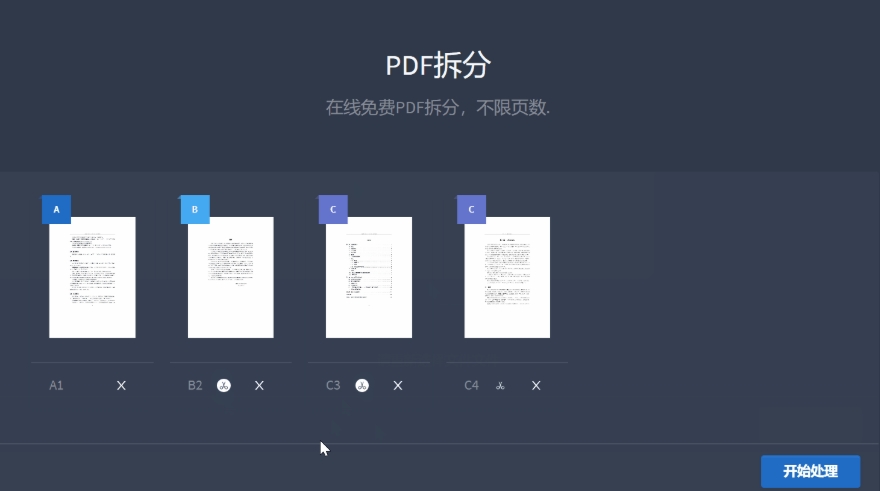有时候我们会遇到这样的情况:手中的一份 PDF 文档内容十分丰富,如同一个装满宝藏的宝箱,包含了众多页面,涵盖了各种各样的信息。但我们的需求可能只是其中单独的某一页,就像在茫茫宝库里只需要找到一颗特定的宝石。又或者,我们希望把这份文档按页分给不同的人查看,让每个人专注于特定的内容。
这样的场景在实际生活中屡见不鲜。比如,老师为了让班级里的不同小组针对学习资料的不同部分进行专项讨论,准备把一份多页的学习资料逐页发给各个小组。每个小组拿到自己对应的那一页后,就能更加深入地研究和探讨相关内容,提高学习的针对性和效率。再比如,设计师为了向客户展示自己的部分作品,需要从一个作品集 PDF 里提取特定的页面。客户可以更加清晰地看到设计师想要呈现的重点作品,避免被过多的信息干扰。
在这些情况下,把 PDF 分割成一页一页就显得尤为必要了。接下来我会为大家详细介绍多种简单有效的方法,帮助大家轻松解决把 PDF 分割成一页一页的难题。

方法一:使用“星优PDF工具箱”把pdf分割成一页一页的
下载地址:https://www.xingyousoft.com/softcenter/XYPdf
步骤1:如果你还没有安装该软件,首先需要到官方网站下载并完成安装。按照提示完成安装步骤。
步骤2:安装完成后,打开“星优PDF工具箱”。我们先在在主界面左侧点击【PDF文件处理】主功能,接着在右侧找到并点击“PDF分割”功能。
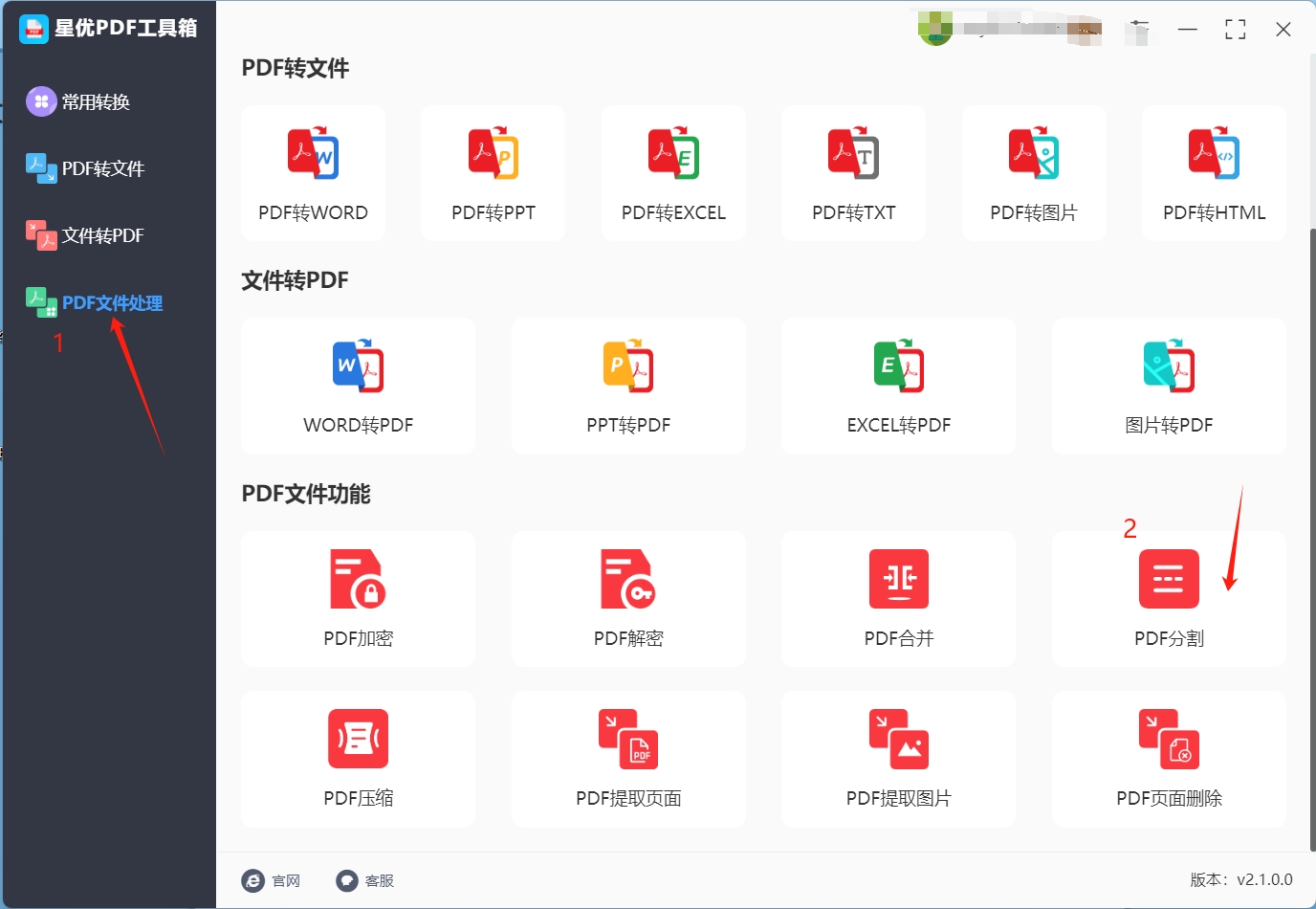
步骤3:在“PDF分割”界面,点击“添加文件”按钮,然后选择你需要分割的PDF文件全部上传到工具。
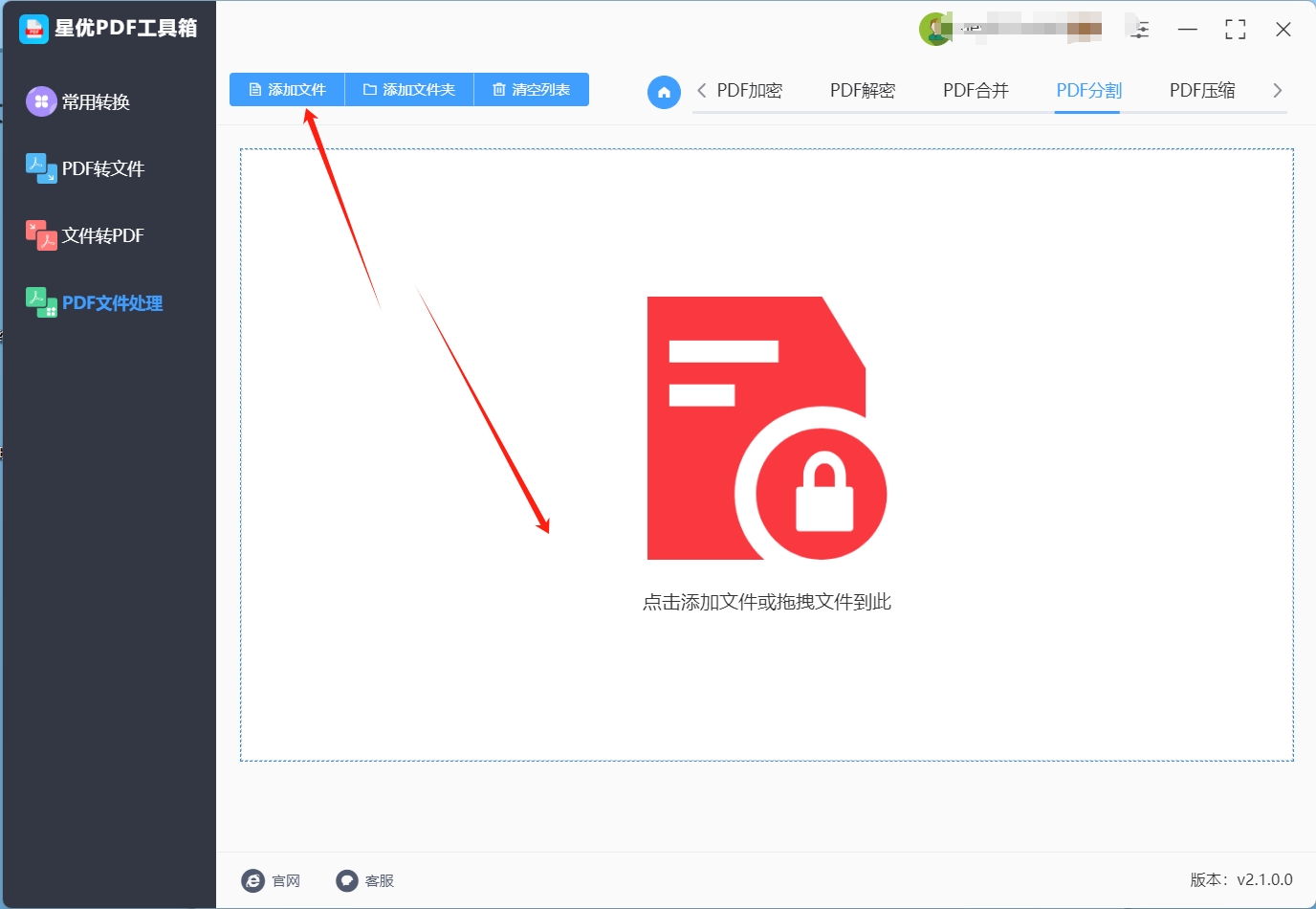
步骤4:无需设置,点击右下角“开始转换”按钮。软件将自动将PDF文件分割成一页一页的PDF文件。
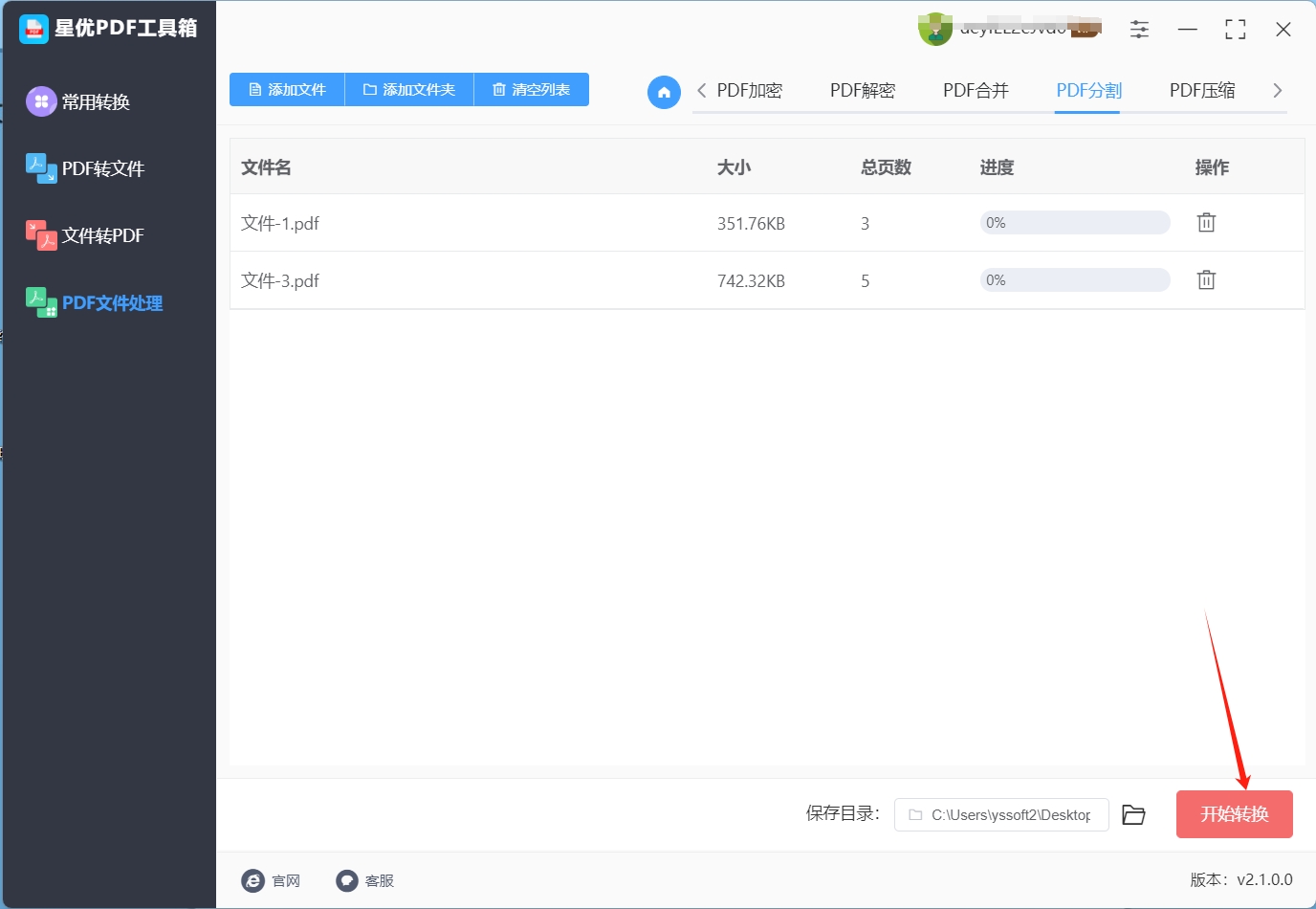
步骤5:分割完成后,软件会提示你任务完成。我们会看到自动打开的输出文件夹,在里面可以第一时间查看分割后的PDF文件。我们看到每一页都会成为一个独立的文件。
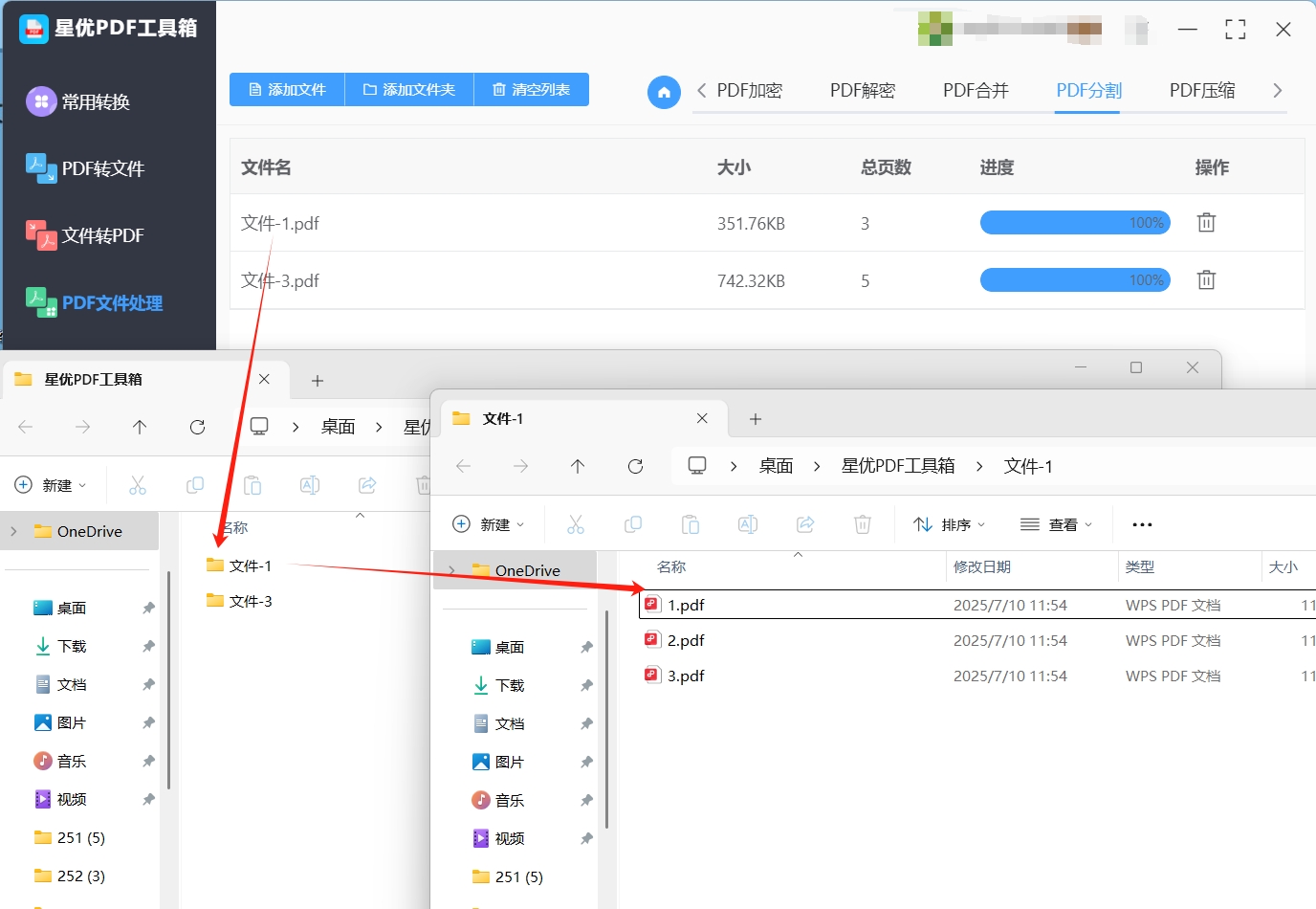
方法二:使用“盒子PDF智能编辑器”把pdf分割成一页一页的
盒子PDF智能编辑器作为一款轻量级的 PDF 处理工具,以其简洁直观的界面设计和聚焦核心功能的特点,为新手用户提供了便捷的 PDF 单页分割解决方案,尤其适用于快速处理中小型 PDF 文件。
该工具的优势在于操作流程简化,功能模块布局清晰,减少了新手用户在复杂界面中寻找功能的困扰。对于仅需完成 PDF 单页分割这类基础操作的用户而言,无需学习复杂的专业知识,即可快速上手,有效提升文档处理效率。
详细操作步骤(以单页分割 PDF 为例)
步骤一:启动软件并选择对应功能
找到安装在电脑中的盒子PDF智能编辑器图标(通常位于桌面或 “开始” 菜单程序列表中),双击图标启动软件。
软件启动后,进入主界面。在主界面的功能模块区,找到并点击 “PDF 分割” 选项(该选项通常以醒目的图标或文字标识呈现,便于快速定位)。
步骤二:导入需要分割的 PDF 文件
进入 “PDF 分割” 功能界面后,点击界面中的 “添加文件” 按钮(一般位于界面上方或左侧,按钮上多标注 “添加文件” 或带有 “+” 号图标)。
在弹出的文件选择窗口中,浏览并定位到需要分割的 PDF 文件所在的存储路径(如 “文档” 文件夹、桌面等)。
选中目标 PDF 文件后,点击窗口右下角的 “打开” 按钮,将文件导入到软件中。此时,软件界面会显示已导入文件的名称、大小等基本信息。
步骤三:设置单页分割模式
在界面底部的分割模式设置区域,找到 “按页数分割” 选项并点击选中。
在 “按页数分割” 对应的输入框中,输入数字 “1”(输入 “1” 表示将 PDF 文件按每 1 页进行分割,即实现单页分割的效果)。
若有特殊需求(如仅分割某几页为单页),可选择 “自定义分割” 选项,在弹出的页面范围设置框中,手动输入需要分割的页面编号(如 “1-1”“2-2” 等,每个编号对应单独的一页),设置完成后点击 “确定”。
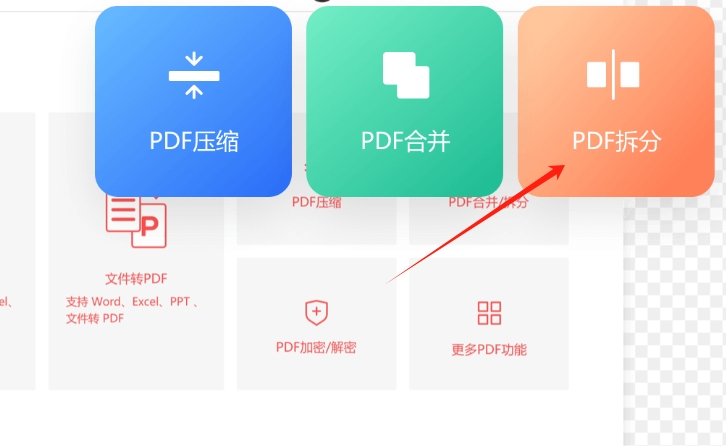
步骤四:指定输出文件的保存位置
在软件界面中找到 “输出目录” 或 “保存位置” 设置项,点击其右侧的 “浏览” 按钮。
在弹出的文件夹选择窗口中,选择一个便于查找的存储路径(建议选择桌面或专门用于存放分割后文件的文件夹)作为输出目录。
选择完成后,点击窗口中的 “确定” 按钮,完成保存位置的设置。
步骤五:执行分割操作并查看结果
确认上述设置无误后,点击界面中的 “开始分割” 按钮(该按钮通常为突出的颜色,如蓝色或绿色,位于界面下方或右侧)。
软件开始执行分割操作,界面会显示分割进度条,提示当前分割进度。待进度条完成(显示 100%)后,软件会提示 “分割完成”。
按照之前设置的输出目录路径,找到存储分割后文件的文件夹,打开文件夹即可看到分割后的单页 PDF 文件(文件名通常包含原文件名及对应页码,便于区分)。
方法三:使用“飞羽PDF转换处理器”把pdf分割成一页一页的
飞羽PDF转换处理器是一款专注于PDF格式转换与编辑的软件,功能全面,支持PDF与Word、Excel、PPT等格式之间的互转,满足日常办公中的各种需求。它的操作界面清晰、简便,非常适合非专业用户使用。特别是在需要“把PDF分割成一页一页的”场景下,飞羽PDF转换处理器凭借其高效的分割功能,能够快速将PDF文件拆分成单独的页面,操作流程简单直观,即使是初学者也能轻松上手。
操作步骤:
选择功能:
打开飞羽PDF转换处理器,进入主界面。在界面上方的功能菜单中,点击【PDF操作】选项,随后从下拉菜单中选择【PDF分割】功能,进入PDF分割工具界面。
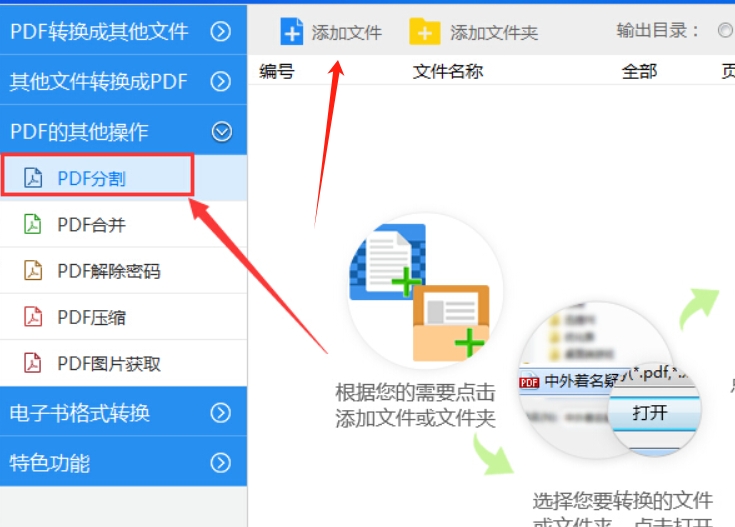
添加文件:
在【PDF分割】页面,点击左上角的【添加文件】按钮,选择需要分割的PDF文件。如果你有多个文件要分割,可以选择【批量添加】功能,批量选择多个文件进行处理,极大提高工作效率。
设置拆分参数:
文件上传后,点击文件列表中的【修改设置】按钮,进入设置界面。你可以在设置中选择“每1页保存为1个PDF文件”,这样每一页PDF将被单独保存为一个新的PDF文件。对于较长的文件,这种设置非常实用,能让每一页都被独立存档,方便后续查看或编辑。
选择输出路径:
设置完毕后,点击【浏览】按钮,选择一个文件夹作为输出路径。你可以将文件保存到默认文件夹,也可以自定义保存位置(例如D盘的“分割后PDF”文件夹),以便于后续查看和整理分割后的文件。
开始分割:
配置完成后,点击【开始转换】按钮,飞羽PDF转换处理器将开始执行分割任务。在进度条的指引下,软件会自动开始处理文件。根据文件的大小和页数,分割任务可能需要几秒钟到几分钟的时间。
查看分割结果:
分割过程完成后,软件会自动弹出一个提示框,告知分割操作已经完成。此时,你可以点击【查看输出文件】按钮,直接进入保存文件夹,查看分割后的文件。所有文件会根据每一页生成一个独立的PDF文件,便于你后续的管理和使用。
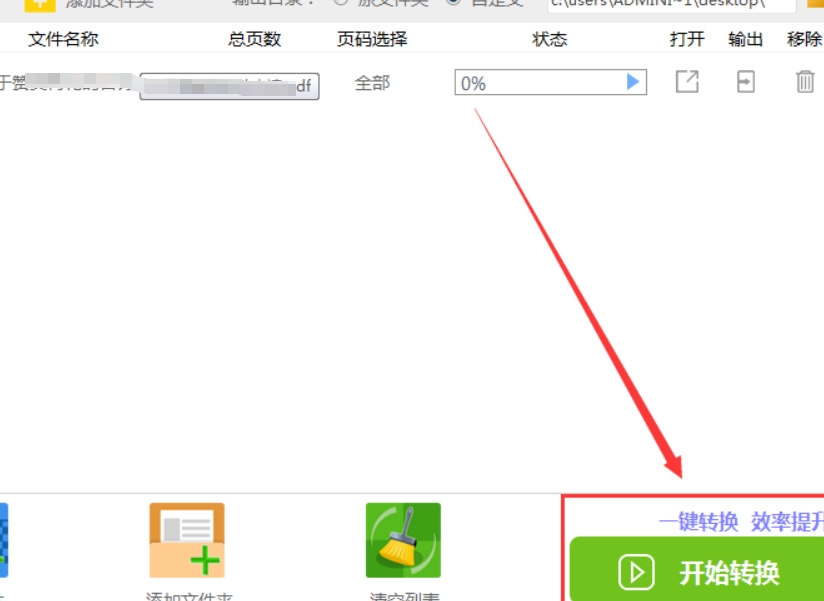
通过飞羽PDF转换处理器,你可以轻松“把PDF分割成一页一页的”,处理后的PDF文件整洁、有序,极大提升了文件管理的便捷性和效率。
方法四:使用“Jaws PDF Editor”把pdf分割成一页一页的
在 PDF 文档的日常处理中,用户常常需要对文档进行一些基础编辑操作,如调整页面结构、添加辅助标识等。Jaws PDF Editor 作为一款轻量级的 PDF 编辑软件,以其小巧的体积、不占用过多电脑内存的优势,保证了操作过程的流畅性,为用户快速处理 PDF 文件提供了便利。
详细操作步骤:
步骤一:下载安装并启动软件
双击下载好的安装包,按照安装向导的提示完成软件的安装。安装过程中,可根据自身需求选择安装路径,默认路径通常也能满足使用需求。
安装完成后,在电脑桌面或 “开始” 菜单的程序列表中找到 Jaws PDF Editor 的图标,双击图标启动软件。
步骤二:打开需要处理的 PDF 文件
软件启动后,进入主界面。点击主界面菜单栏中的 “文件” 选项,在下拉菜单中选择 “打开” 命令。
在弹出的文件选择窗口中,浏览电脑中的文件,找到需要进行页面删除操作的 PDF 文件。
选中目标 PDF 文件后,点击窗口右下角的 “打开” 按钮,将该 PDF 文件加载到 Jaws PDF Editor 中。此时,软件界面会显示该 PDF 文件的内容。
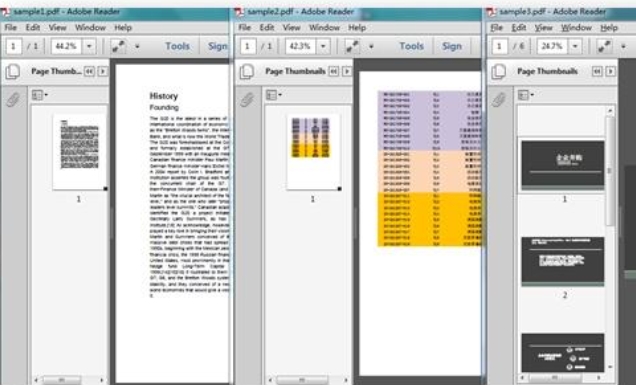
步骤三:定位并选中要删除的页面
在软件界面中,找到页面缩略图区域(通常位于界面左侧,若未显示,可在菜单栏的 “视图” 选项中找到 “页面缩略图” 并勾选,使其显示)。
在页面缩略图区域中,浏览所有页面的缩略图,找到需要删除的页面。
点击该页面的缩略图,使其处于选中状态(选中后通常会有颜色标识,如蓝色边框等)。如果需要删除多个页面,可按住 Ctrl 键,依次点击多个需要删除的页面缩略图进行选中。
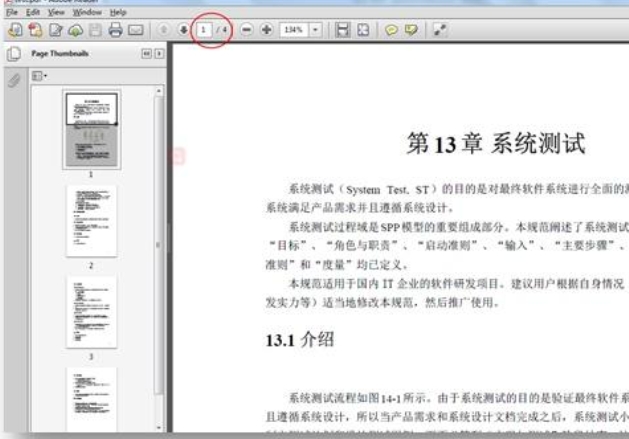
步骤四:执行删除页面操作
确保需要删除的页面已被选中后,在软件的工具栏中找到【删除页面】按钮(该按钮通常有 “删除” 字样或相关图标,位置较为显眼)。
点击【删除页面】按钮,软件会弹出确认删除的提示窗口,询问是否确定删除选中的页面。
在提示窗口中点击 “确定” 按钮,即可将选中的页面从 PDF 文件中删除。
步骤五:保存修改后的 PDF 文件
完成页面删除操作后,点击菜单栏中的 “文件” 选项,在下拉菜单中选择 “保存” 命令。如果是第一次保存修改后的文件,也可以选择 “另存为” 命令,以便将修改后的文件与原文件区分保存。
若选择 “保存”,软件会直接将修改后的内容保存到原文件中;若选择 “另存为”,则会弹出 “另存为” 窗口,在该窗口中选择文件的保存路径、输入文件名,然后点击 “保存” 按钮。
保存完成后,修改后的 PDF 文件就成功存储到电脑的指定位置了。
方法五:使用“PDFChef”把pdf分割成一页一页的
操作步骤:
选择 PDF 分割功能:
在官网首页,你会看到多种 PDF 处理功能选项。找到并点击【PDF 分割器】功能按钮,进入分割页面。这个功能专门用于“把 PDF 分割成一页一页的”,操作非常简单。
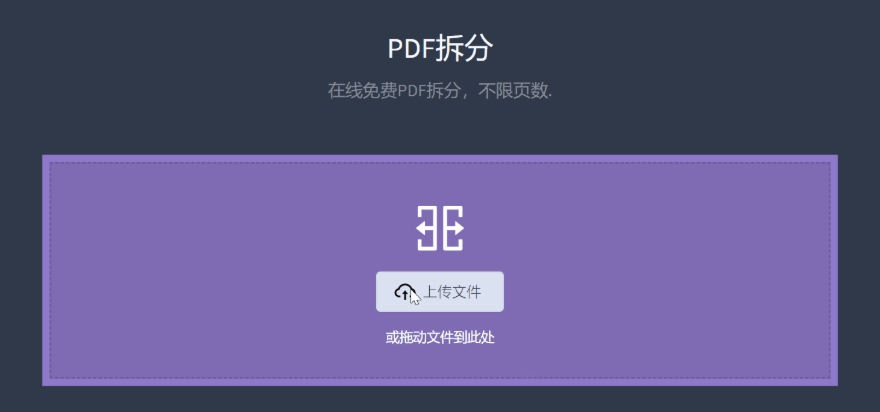
上传需要分割的 PDF 文件:
点击【上传 PDF】按钮,会弹出一个文件选择窗口。在窗口中,找到并选择你需要分割的 PDF 文件。你可以从电脑的任意位置选择文件,比如桌面、文档文件夹或者下载文件夹。
选择要分割的页面范围:
文件上传完成后,你会看到一个页面列表,显示了 PDF 文件的所有页面。在页面列表中,你可以选择要分割的页面范围。比如,如果你想把 PDF 文件的第 1 页到第 5 页单独提取出来,就勾选这 5 页;如果你想把每一页都单独提取成一个文件,就勾选所有页面。
点击分割按钮:
选择好页面范围后,点击【分割】按钮。PDFChef 会自动开始处理,将你选择的页面从原文件中分离出来。这个过程可能需要几秒钟到几分钟,具体取决于文件的大小和网络速度。
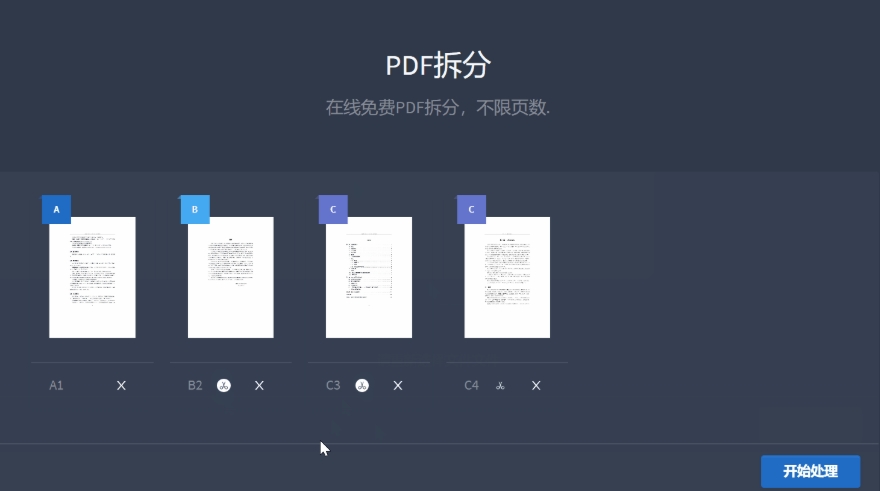
下载分割后的文件:
分割完成后,页面会自动跳转到下载页面。点击【下载】按钮,将分割后的文件保存到本地。你可以选择保存到桌面、文档文件夹或者任何你方便找到的地方。下载完成后,打开文件夹查看分割后的文件,确保每一页都正确无误。
掌握把 PDF 分割成一页一页的技巧,就像是掌握了一把神奇的钥匙,能够极大地提升我们处理文档的效率。它让文档的使用变得更加灵活多变,就像给我们的文档处理工具箱里增添了一件强大的工具。在信息提取方面,我们可以更加精准地获取自己需要的那一页内容,无需在冗长的文档中苦苦寻找。在分享方面,我们可以根据不同人的需求,有针对性地发送对应的页面,避免信息的冗余和混乱。在管理方面,我们可以将一份大的 PDF 文档拆分成多个小的单页文件,更加方便地进行分类和整理。
相信通过这些方法,你一定能轻松驾驭 PDF 分割这项技能,让工作和学习中的文档处理工作更加顺畅高效,就像给你的工作和学习插上了一双翅膀,让你能够更加轻松地翱翔在知识的天空中。